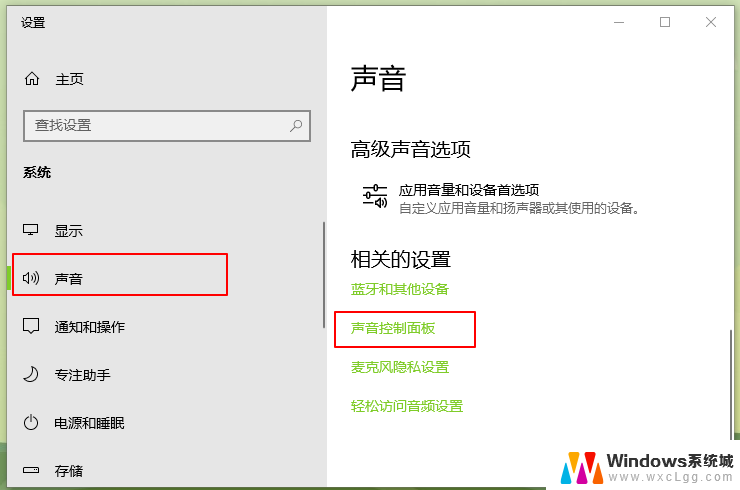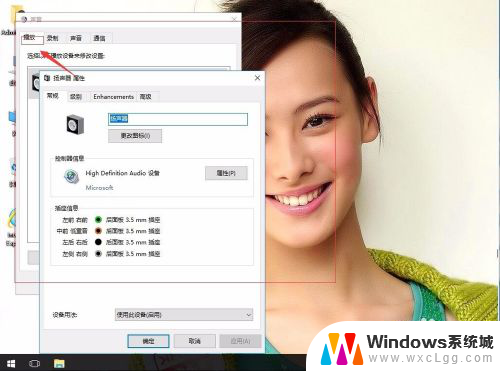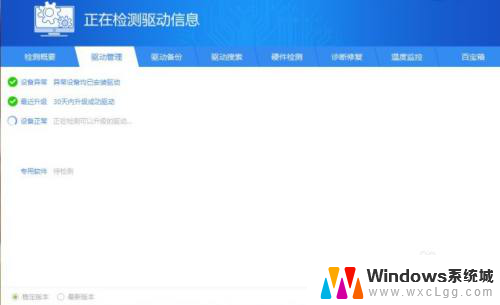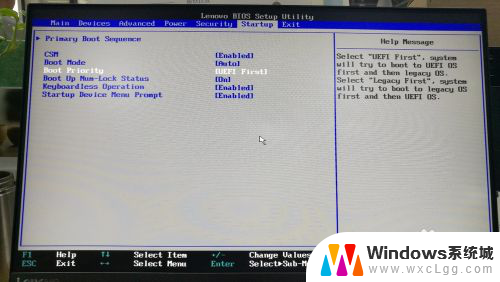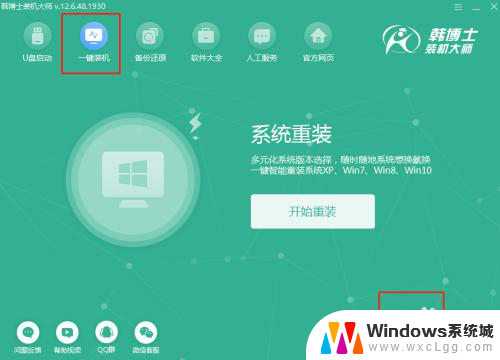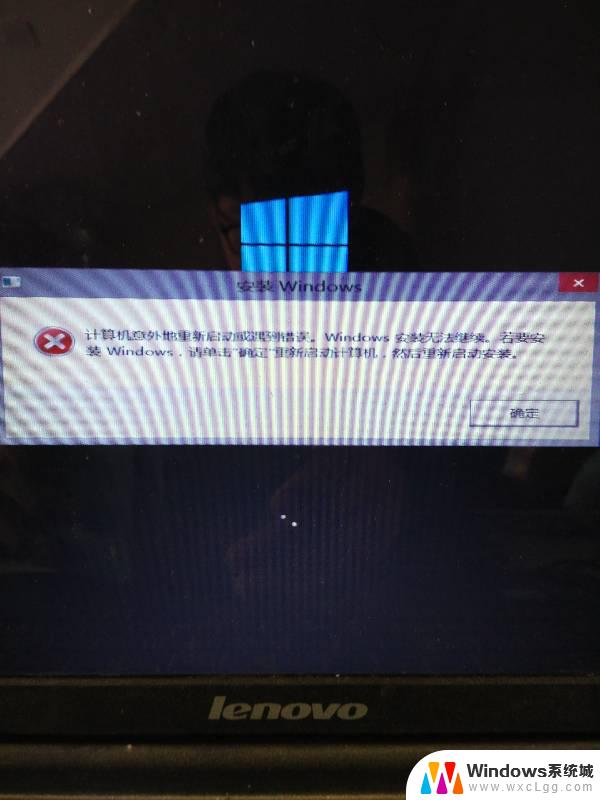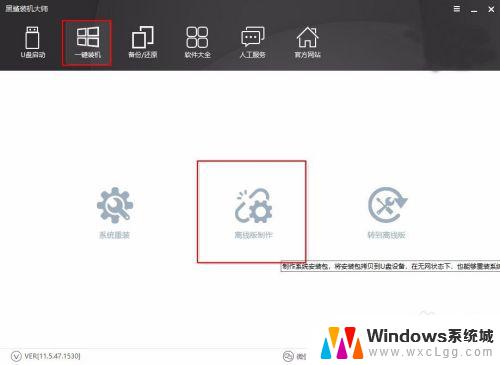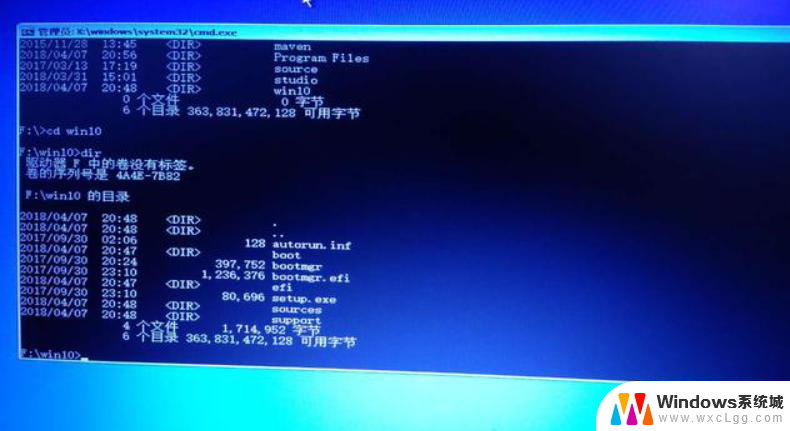电脑重装系win10没有声音怎么办 Win10重装系统后无法播放声音
在使用电脑时,有时候我们不得不进行系统的重装,尤其是在遇到一些严重的故障或者需要清理系统的时候,在重装完Win10系统后,有些用户可能会遇到一个令人头疼的问题,就是电脑无法播放声音。这种情况可能会给我们的日常使用带来一定的困扰,但是不用担心,下面我们就来分享一些解决办法来帮助您解决这个问题。
解决方法一:对设备进行设置 1、右键点击任务栏的声音图标,在打开的菜单项中,选择打开声音设置;
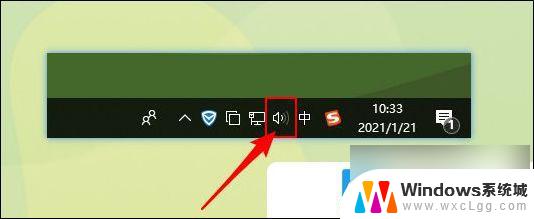
2、系统主页设置窗口中,点击左侧的声音,右侧在相关的设置下,点击声音控制面板;
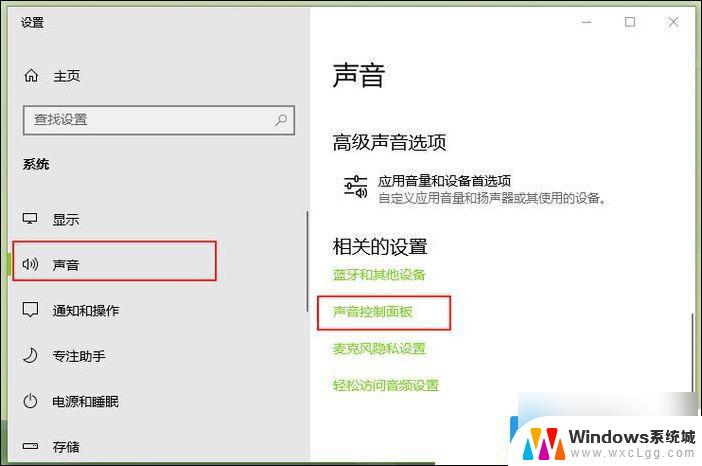
3、声音窗口中,播放选项下,选择合适的设备作为默认通信设备;
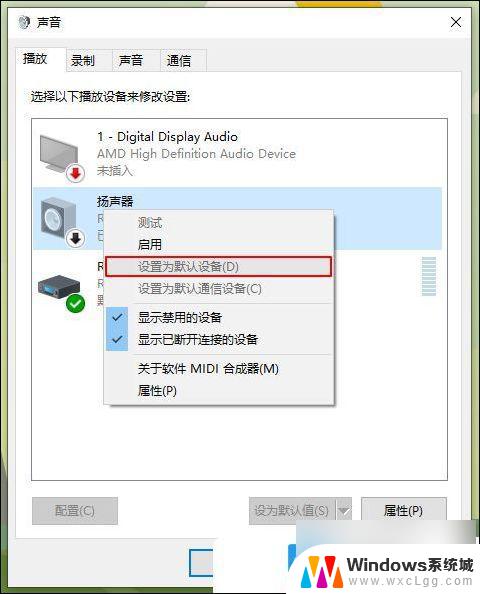
4、接着,右键点击设备(扬声器),在打开的菜单项中,选择属性;
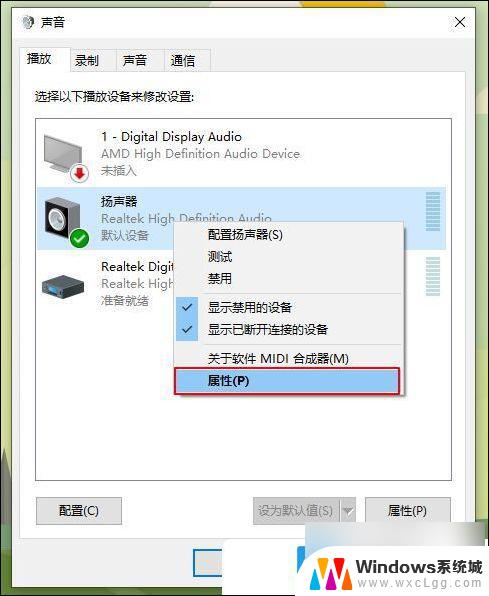
5、扬声器 属性窗口中,切换到增强选项卡,取消勾选禁用所有声音效果,然后点击确定;
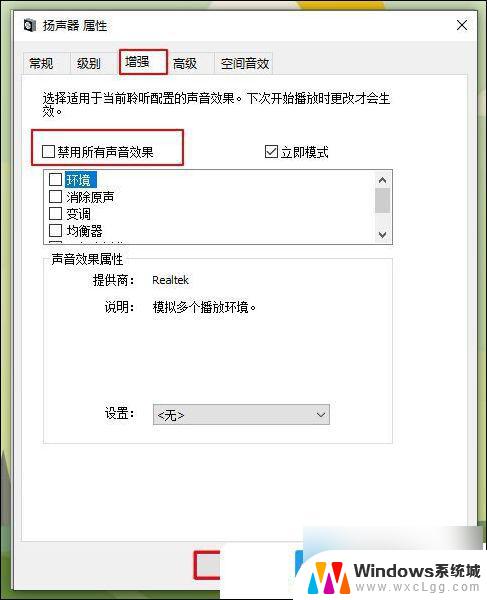
解决方法二:修改组策略 如果用户使用的是Realtek audio声卡,当遇到0x000005b4错误提示时。可通过修改组策略的方式修复 1、按 Win + R 组合键,打开运行,并输入? gpedit.msc 命令,确定或回车,可以快速打开本地组策略编辑器;

2、本地组策略编辑器窗口中,依次展开到:计算机配置 - 管理模板 - 系统;
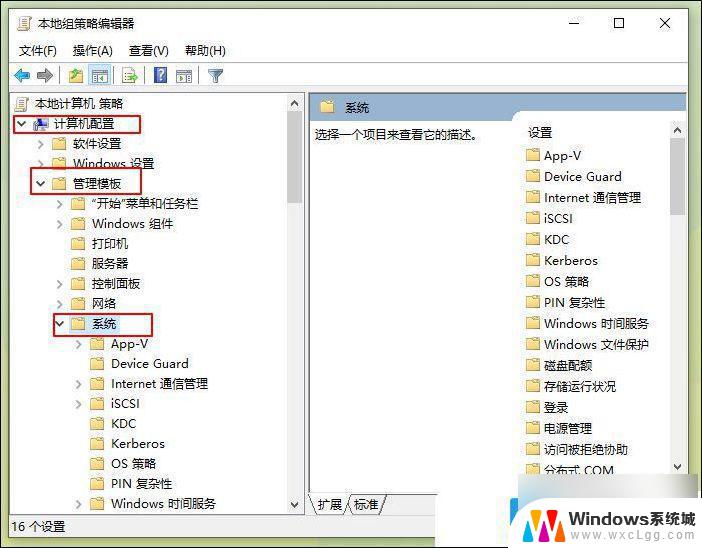
3、左侧点击设备安装,在对应的右侧,找到并双击打开配置设备安装超时;
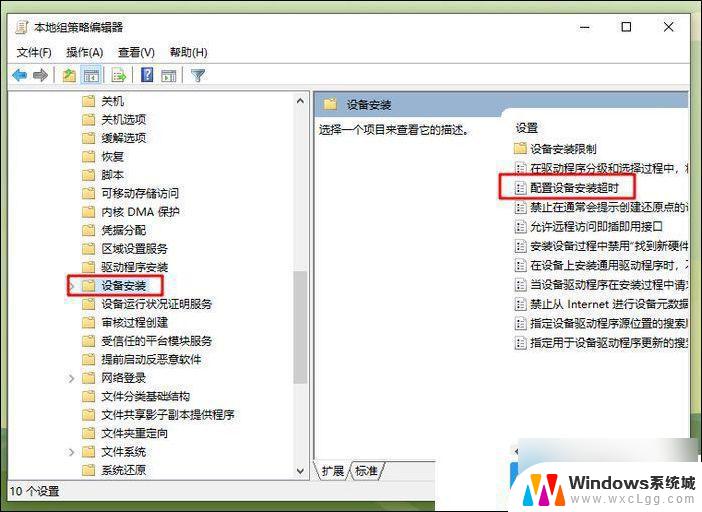
4、配置设备安装超时,选择已启用。然后将默认的设备安装超时,时间从300秒更改为1800秒,修改完成后,点击确定;
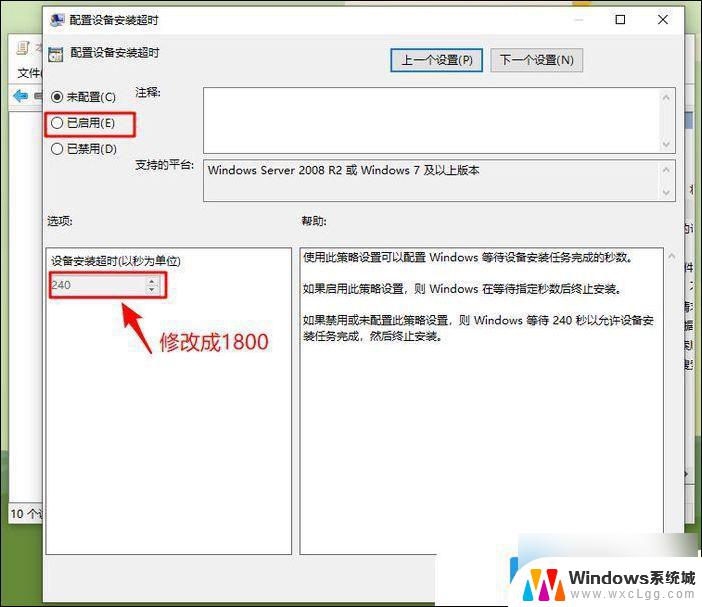
如果上面的方法都不管用,那么可以尝试回滚驱动程序。解决方法三:回滚驱动程序 1、按 Win + X 组合键,或右键点击左下角的开始菜单。在打开的隐藏菜单项中,选择设备管理器;
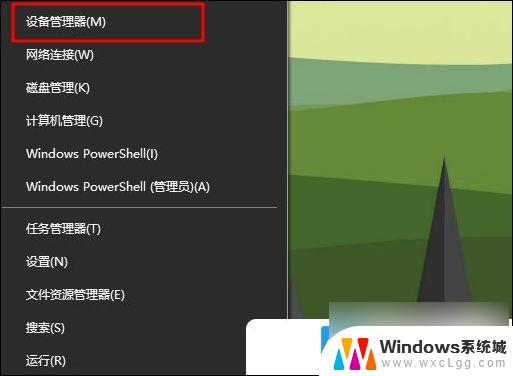
2、设备管理器窗口中,找到并展开音频输入和输出选项,接着右键点击默认声音输出设备,在打开的菜单中,选择属性;
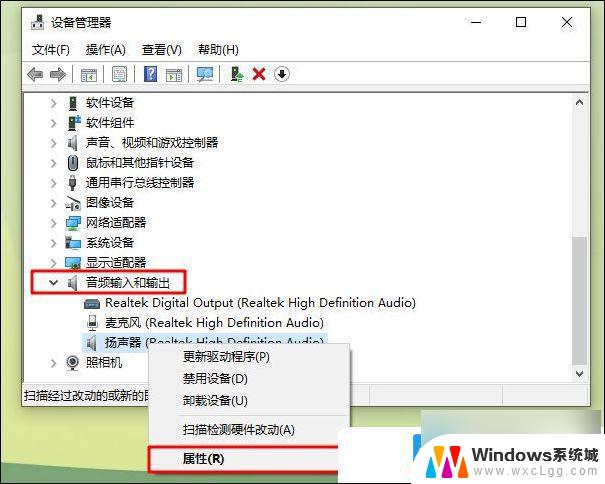
3、扬声器 属性窗口中,切换到驱动程序选项卡,点击回退驱动程序;
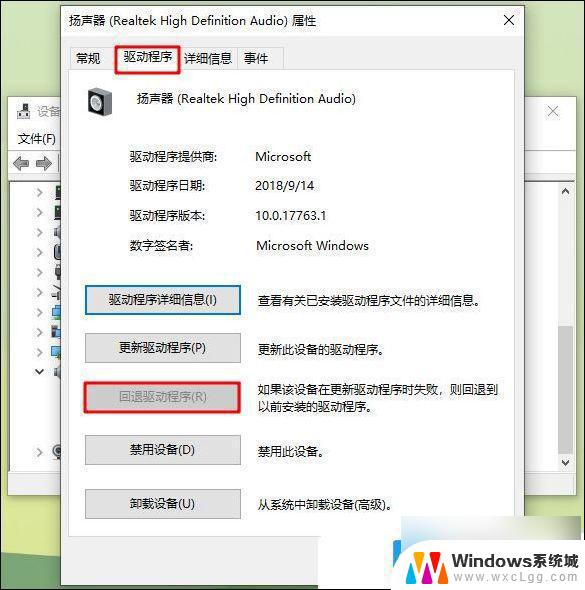
以上就是电脑重装系win10没有声音怎么办的全部内容,还有不清楚的用户就可以参考一下小编的步骤进行操作,希望能够对大家有所帮助。